Ubuntu上最常用的十个命令
Ubuntu是一款受欢迎的开源操作系统,广泛应用于个人电脑和服务器环境中。无论是初学者还是有经验的Linux用户,都需要熟悉基本的Ubuntu命令。本文将介绍Ubuntu上最常用的十个命令,帮助你在Ubuntu系统中更高效地工作。
1. ls – 列出目录内容
ls命令用于列出当前工作目录下的文件和目录。默认情况下,ls命令将列出文件名、文件大小、文件类型和修改时间等信息。要列出所有文件和目录(包括隐藏文件),可以使用-l选项。例如,以下命令将列出当前目录下所有文件和目录:
```
ls -la
```
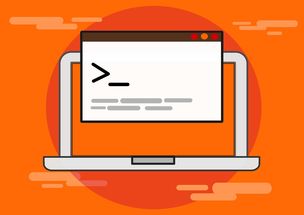
2. cd – 更改当前目录
cd命令用于更改当前工作目录。要进入特定的目录,请在cd命令后紧跟目录路径。例如,以下命令将进入/home/user/Documents目录:
```
cd /home/user/Documents
```
要返回上级目录,请使用两个连续的句点。例如,以下命令将返回上级目录:
```
cd ..
```
3. pwd – 显示当前工作目录
pwd命令用于显示当前工作目录的完整路径。这对于定位当前位置特别有用。例如,以下命令将显示当前工作目录的完整路径:
```
pwd
```
4. mkdir – 创建目录
mkdir命令用于创建新的空目录。要创建名为“new_dir”的新目录,请运行以下命令:
```
mkdir new_dir
```
5. rm – 删除文件或目录
rm命令用于删除文件或目录。要删除名为“file.txt”的文件,请运行以下命令:
```
rm file.txt
```
要删除名为“dir”的目录及其内容,请使用-r选项。例如,以下命令将删除名为“dir”的目录及其内容:
```
rm -r dir
```
6. cp – 复制文件或目录
cp命令用于复制文件或目录。要将名为“file.txt”的文件复制到名为“new_file.txt”的新文件中,请运行以下命令:
```
cp file.txt new_file.txt
```
要将名为“dir”的目录及其内容复制到名为“new_dir”的新目录中,请使用-r选项。例如,以下命令将名为“dir”的目录及其内容复制到名为“new_dir”的新目录中:
```
cp -r dir new_dir
```
7. mv – 移动或重命名文件或目录
mv命令用于移动或重命名文件或目录。要将名为“file.txt”的文件移动到名为“new_dir”的目录中,请运行以下命令:
```
mv file.txt new_dir/
```
要重命名名为“file.txt”的文件为“new_file.txt”,请运行以下命令:
```
mv file.txt new_file.txt
```
8. cat – 查看文件内容
cat命令用于查看文件内容。要查看名为“file.txt”的文件的内容,请运行以下命令:
```
cat file.txt
```
9. ping – 测试网络连接
ping命令用于测试与指定IP地址的网络连接。要测试与IP地址“192.168.1.1”的网络连接,请运行以下命令:
```
ping 192.168.1.1
```
10. top – 显示系统进程
top命令用于显示当前正在运行的系统进程。该命令将按CPU使用率列出进程,并定期更新。要运行top命令,请输入以下命令:
```
top
```
结论
在Ubuntu上,掌握这些命令对于有效地管理文件和目录、编辑文本、执行系统维护和监视等任务来说至关重要。以上列举的十个命令是最常用的Ubuntu命令之一,对于初学者而言,应该在学习和掌握这些命令的基础上,逐步深入学习和了解更多命令和技巧。





还没有评论,来说两句吧...